Export POP
- Introduction
- Règles applicables
- Constitution des corpus dans les musées
- Sélection d’un fonds de destination
- Critères de non-export d’une notice
- Préconisations de saisie pour l'export POP
- Les champs texte libre
- Champs associés à une liste de contrôle
- Champs associés à des thésaurus existants sur Joconde
- Champs associés à des tables d’autorité
- Champs devant respecter une saisie particulière
- Export des données de dates d’exécution et d’utilisation, et des époques et périodes
- Champs des Notices Flora Utilisés dans l’export Joconde
- Format des images exportées et critères de non-exportation d’une image
- MODE OPERATOIRE
- Paramétrages préalables à réaliser par DECALOG
Ce document est disponible au format pdf .
Introduction
Règles applicables
L'export Joconde de Flora Musée a été conçu en s'appuyant sur les règles fonctionnelles et syntaxiques défines sur le site du ministère de la culture.
Constitution des corpus dans les musées
Un corpus correspond à une sélection de notices d’objets inventoriés constituée par le musée. Les données auront au préalable été validées par une personne habilitée. Le musée est seul maître d’œuvre dans le choix des notices qu’il intègre à un corpus et il engage sa responsabilité quant à sa valeur scientifique et à l’absence de tout copyright sur les photos.
Il est donc obligatoire que les notices d’un corpus soient visées par une personne habilitée. Les fiches non-visées ne seront pas exportées, même si elles ont été incluses dans un corpus.
A noter : Dans le cas d'application gérant les inventaires de plusieurs conservations distinctes, il faut veiller à concevoir des corpus pour chacune d'elle pour éviter d'avoir des biens de différentes conservations dans un même export.
Sélection d’un fonds de destination
Le fonds de destination sert à définir un emplacement de stockage pour les images associées aux notices. La sélection du fonds sera réalisée au moment de l'export du corpus.
Critères de non-export d’une notice
Les notices d’un corpus seront éliminées de l’export pour les raisons suivantes :
Les notices doivent être visées : seules les notices ayant satisfait aux critères, ci-dessous, pourront être visées. Celles-ci devront faire partie de l'inventaire d'une collection muséale (en cas de gestion de plusieurs inventaires dans la même application).
Les rubriques Numéro d’inventaire, Discipline, (Domaine SMF ou Domaine), Numéro de référence, Copyright notice, Désignation (titre ou appellation ou dénomination), Matières techniques, Dimensions, doivent être renseignées. La date de visa doit être supérieure à la date de dernier export si la notice a déjà été exportée (pour ne pas réexporter une notice n’ayant pas été modifiée).
Toute notice ne satisfaisant pas à ces critères, et qui serait présente dans le corpus d'export sera éliminée des fichiers à transférer au SMF et stockés dans un fichier temporaire de notices rejetées afin d'analyse de la cause du rejet.
Préconisations de saisie pour l'export POP
Les champs texte libre
Il faut absolument respecter la ponctuation, cela permettra au SMF de relire sereinement les notices et de pouvoir les publier par la suite.
Champs associés à une liste de contrôle
Vérifier la liste de contrôle du champ statut juridique. Seules les valeurs ci-après sont autorisées.
Le cas échéant, modifiez les libellés dans la liste MUS_STATUT_JURIDIQUE.lst (voir documentation correspondante).
Propriété publique
Propriété de l'État
Propriété de la collectivité locale
Propriété du département
Propriété de la communauté d'agglomération
Propriété de la communauté de communes
Propriété de la commune
Propriété de la région
Propriété du territoire
Propriété d'un syndicat mixte
Propriété privée
Propriété de l'artiste
Propriété privée personne morale
Propriété d'un état étranger
Propriété de l'État algérien
Champs associés à des thésaurus existants sur Joconde
Il est recommandé de se limiter aux termes existants sur les thésaurus Joconde.
Toutefois la présence de nouveaux termes est possible, n’hésitez pas à compléter les thésaurus.
Champs associés à des tables d’autorité
Pour les champs liés à la table des personnes, seuls les champs: Nom, prénom, date et lieu de naissance, date et lieu de mort sont exportés.
Si possible séparez Nom et prénom dans leurs champs respectifs pour que l’export gère convenablement la casse des mots (Nom en majuscule). Si les champs noms et prénoms ne sont pas remplis, c’est le champ Nom usuel qui sera exporté tel quel.
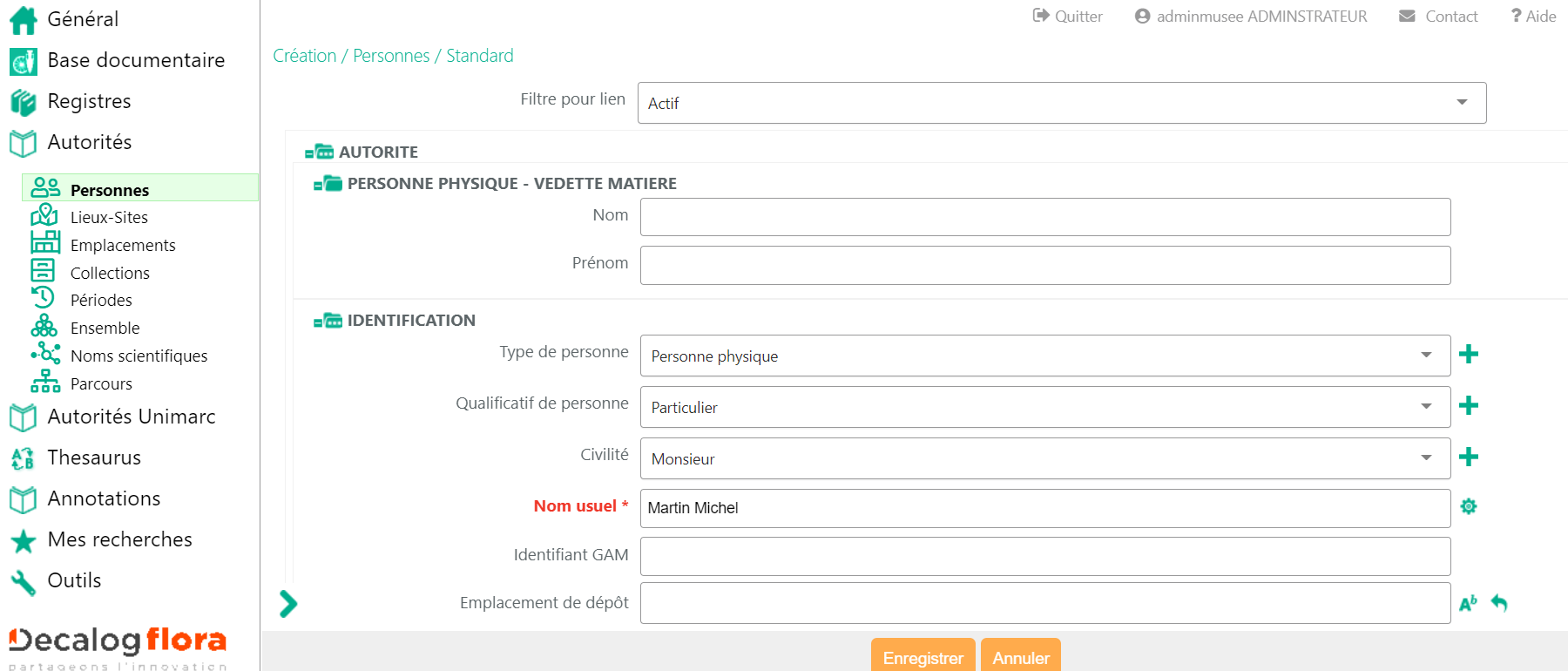
Figure 1 : Exemple de notice-personne
Champs devant respecter une saisie particulière
Matières-techniques
Respecter l’appariement des matières avec les techniques.

Figure 2 : Saisie de matières et techniques

Figure 3 : résultat d'une notice ou les techniques et matières n'ont pas étés notés correctement. L’information est floue et peu utilisable.

Figure 5 : Résultat correct, les informations sont bien organisées.
Représentations-décors
Respecter l’appariement des genres avec les représentations, les genres sont regroupés dans la branche « genre de la représentation » du thésaurus.

Figure 6 : Exemple du thésaurus "représentation-décors"

Figure 7 : Exemple photographie de paysage
Export des données de dates d’exécution et d’utilisation, et des époques et périodes
Pour les dates de création – exécution, la base Joconde gère les 3 champs MILL (date en millésime), PERI (date en siècle) et EPOQ (époque style mouvement). Dans Flora Musées nous ne différencions pas MILL et PERI, le bloc de champ répétable « dates de création exécution » permet de saisir indifféremment une date en millésime ou en siècle. Il ne sera pas nécessaire de saisir les deux. Si vous saisissez une date au format millésime (exemple : 1810), la passerelle générera automatiquement la valeur de PERI (1er quart 19e siecle).
Pour ce qui concerne le champ EPOQ, seuls les champs contrôlés par le thésaurus « Epoque et Style » seront exportés à savoir les champs « EPOQUE » et les champs « STYLE ». Le champ « Période de création-exécution » (lié à la table des périodes) n’est plus exporté, car susceptible de contenir trop de termes incompatibles.
Pour les dates d’utilisation, la base Joconde gère les 2 champs MILU (date en millésime), PERI (date en siècle). Vous n’avez pas besoin de saisir les deux. Si vous saisissez une date au format millésime (exemple : 1810), la passerelle générera automatiquement la valeur de PERU (1er quart 19e siècle).
Le champ « Période d’utilisation » de Flora n’est pas exporté.
Champs des Notices Flora Utilisés dans l’export Joconde
La saisie dans Flora s’appuie sur un découpage de champs beaucoup plus précis que celui en œuvre dans le format d’export Joconde. La plupart des champs de l’export Joconde sont donc construits par concaténation de différents champs issus des notices Flora comme cela est illustré dans les exemples ci-dessus. Ceci a pour avantage d’éviter aux utilisateurs du musée le souci de connaitre la syntaxe détaillée de Joconde.
En effet le contenu des notices sera concaténé automatiquement au moment de l’export de manière à respecter le format exigé. Les informations des notices « entrées » et « biens » seront récupérés conjointement pour l’export Joconde.
Bien évidemment la passerelle ne peut pas juger de la validité scientifique des données ni du contenu des thésaurus utilisés pour la saisie. La responsabilité du musée reste donc entière sur ce point.
Champ Libellé Champs Flora concaténés:
- REF Référence Numéro unique généré par la passerelle
- INV N° inventaire Numéro d’inventaire / Autres numéros
- DOMN Domaine SMF ou Domaine du Musée Domaine SMF/Domaine Musée (si Domaine SMF non saisi / Discipline si archéologie) élimination d’éventuels doublons de termes
- DENO Dénomination Dénomination / Typologie / NB objets lot
- APPL Appellation Appellation / Appellation vernaculaire
- TITR Titre Titre / Autre titre
- AUTR Auteur Auteur-exécutant (nom et prénom)
- PAUT Précisions sur l’auteur / Dates et Lieux de naissance, de décès / Zone géographique / Nationalité école lus dans la table des personnes
- ECOL Ecole Ecole ou Aire culturelle
- ATTR Anciennes Attributions Auteur-exécutant + fonction + précisions si Type = anciennes attributions
- LIEUX Lieux Lieu d’exécution / Lieu d’utilisation
- PLIEUX Précisions sur les lieux Précisions lieux exécution
- PERI Période de création- exécution Généré en fonction de la date d’exécution, avec prise en compte des intervalles
- MILL Millésime de création- exécution Date d’exécution si saisie en années
- PEOC Période original copié Période original copié
- EPOQ Epoque Style mouvement Epoque / Style
- UTIL Utilisation Utilisation
- PUTI Précisions utilisation Précision utilisation
- PERU Période d’utilisation Généré en fonction de la date d’utilisation, avec prise en compte des intervalles
- MILU Millésime d’utilisation Date d’utilisation si saisie en années
- TECH Matières techniques Matière / Technique
- DIMS Dimensions Tous les champs dimensions (hauteur…)
- ETAT État de conservation actuel État de conservation et date les plus récentes trouvées (soit dans la notice bien, soit dans les constats d’états liés)
- INSC Inscription Type inscription
- PINS Précisions inscription Type inscription / Transcription / emplacement / précisions / personne inscrite / lieu inscrit
- DESC Précisions description Précisions description / précisions matières techniques
- GENE Genèse Genèse en tête
- HIST Historique Genèse détail
- GEOHI Géographie historique Lieu d’exécution / Lieu d’utilisation / site découverte (noms historiques)
- DECV Découverte Site découverte / Type de collecte / date de collecte / méthode de découverte / Date de découverte / inventeur
- PDEC Précisions découverte Précisions sur la découverte / nom antique du site / précisions géographique / carré / numéro de fouille / couche
- REPR Représentation Sujet / détail sujet
- PREP Précisions représentation Evénement représenté / Précisions détail sujet / précisions représentation
- DREP Date de représentation Date de représentation
- SREP Source de représentation Type de source / personne source /Titre source
- ONOM Onomastique Onomastique
- LOCA Localisation nom du musée et emplacements (actuel et de référence)
- STAT Statut Statut juridique (entrée ou notice bien)
- DACQ Date acquisition ou entrée mat Date acquisition / date entrée
- DEPO Dépôt = nom du musée déposant (entrée)
- DDPT Date de dépôt Date de dépôt (entrée)
- ADPT Anciens lieux et dates de dépôts Anciens lieux et dates de dépôts (entrée)
- APTN Anciennes appartenances Anciennes appartenances (entrée)
- EXPO Expositions Evénement en tête + lieux et dates lues dans la table des événements
- BIBL Bibliographie Bibliographie
- COMM résultat du dernier récolement avec mise en évidence du signalement comme manquant
- COPY Copyright = nom du musée ou du propriétaire des droits
- PHOT Crédits photos Nom du photographe (notice photo)
- REDA Rédacteur Rédacteur
- IMAGE Généré automatiquement
- REFIM Généré automatiquement d’après les liens du champ Photo inventaire
Format des images exportées et critères de non-exportation d’une image
Seules les images ayant la mention explicite « libre de droits » ou « Droits réservés ; mais avec l’autorisation de diffusion sur Joconde » dans l’onglet « Reproduction » dans la notice photo seront exportées. Aujourd’hui il est possible de spécifier différents droits de diffusion plus précis (CC0, CC1,…).
Dans le cas contraire, la notice sera exportée sans image, et le fichier log du corpus mentionnera l’échec de l’export image pour cause de non-liberté de droits. Les exemples ci-après sont les seuls autorisant l’export des images associées à la notice photo vers Joconde (maximum=7).
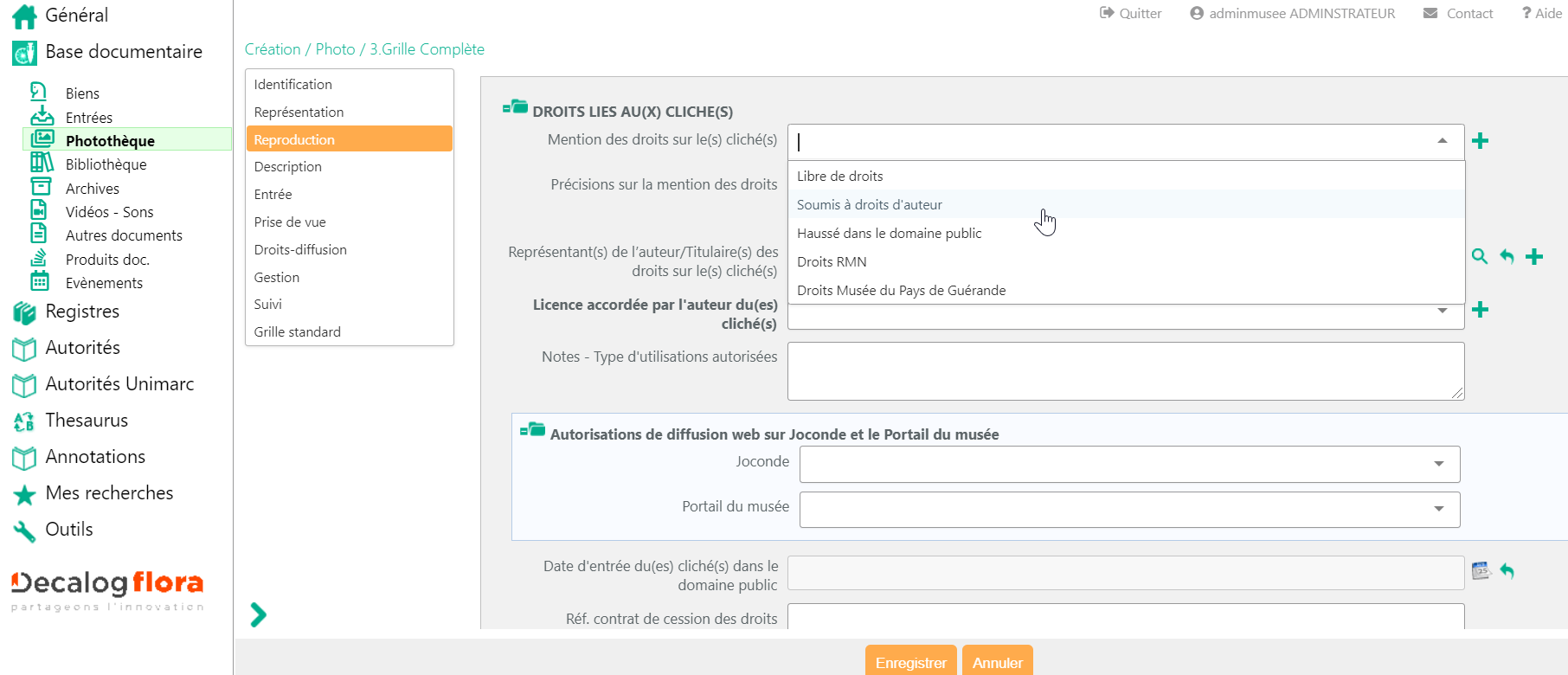
Figure 8 : Mention des droits notice photographie
Exemple 2 : Notice dont les images ne sont pas libres de droits, mais pour lesquelles l’auteur a signé un contrat de cession de droits explicitement pour la diffusion sur Joconde. Cette mention de droit s’applique essentiellement à l’auteur du bien représenté sur la photo (auteur mort depuis plus de 70 ans …). Elle garantit que la mise en consultation publique d’une photo 800x600 représentant le bien peut se faire sans restriction de droits. Pour ce qui concerne le photographe (celui qui a fait la prise de vue), son nom sera exporté à titre de crédits photos. Il vous faudra saisir son nom dans l’onglet prise de vue.

Figure 9: Exemple de la mention "droit réservé" permettant tout de même l'export sur Joconde et /ou sur le portail
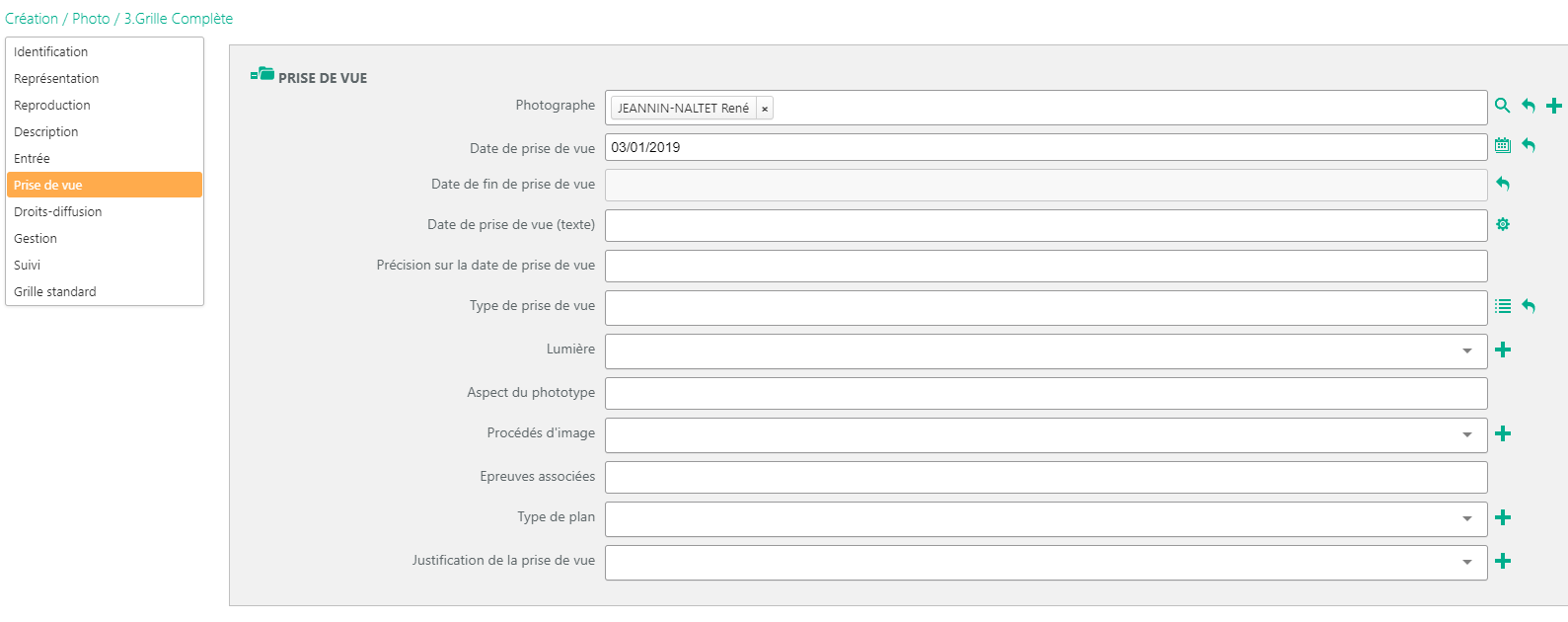
Figure 10 : Insertion du nom du photographe
Un deuxième test sur les images concernera la résolution et la dimension de l’image. Taille conseillée : Largeur : 800, hauteur 600. Les images de taille supérieures seront redimensionnées à ces valeurs. Les images de taille inférieures à 640 (largeur) et 480(hauteur) seront éliminées. Celles dont la taille maximum est comprise entre 640*480 et 768*512 conserveront leur taille et ne seront pas éliminées. Les proportions seront conservées et le contrôle de la taille se fera sur le plus grand ratio hauteur initiale/ hauteur conseillée ou largeur initiale/largeur conseillée (exemple une photo d’une lance peut être inférieur à la taille maximum en hauteur, mais répondre aux critères du fait de sa résolution en largeur). Les images seront ramenées à une résolution de 72 dpi. ! La liste des images éliminées pour cause de format incorrect sera ajoutée au fichier de log du corpus ainsi que les raisons de ces éliminations.
MODE OPERATOIRE
ETAPE 1 : CONSTITUTION DU CORPUS
A ce premier stade, le musée va préparer son (ou ses corpus) à exporter, en regroupant les notices concernées dans un panier qui sera ensuite conservé pendant toute la phase de réalisation de l’export.
La seule contrainte réside dans le nom attribué au panier. Ce nom doit être composé des caractères SMF suivi d’un numéro d’ordre à 4 chiffres calés à gauche avec des 0.
Exemple : SMF0001 pour le premier corpus
SMF0002 pour le second corpus
Un corpus peut contenir des notices des 3 disciplines (beaux-arts, ethno, archéo), mais il ne faut pas mélanger les notices de différentes conservations d'appartenance (différents musées par exemple).
Les manipulations pour gérer les paniers sont décrites dans le wiki dans le chapitre "consultation, recherches, impressions, paniers" section "Mes recherches" . Tous les utilisateurs connectés à l’application ont la capacité de constituer un corpus, si les droits leurs sont accordés.
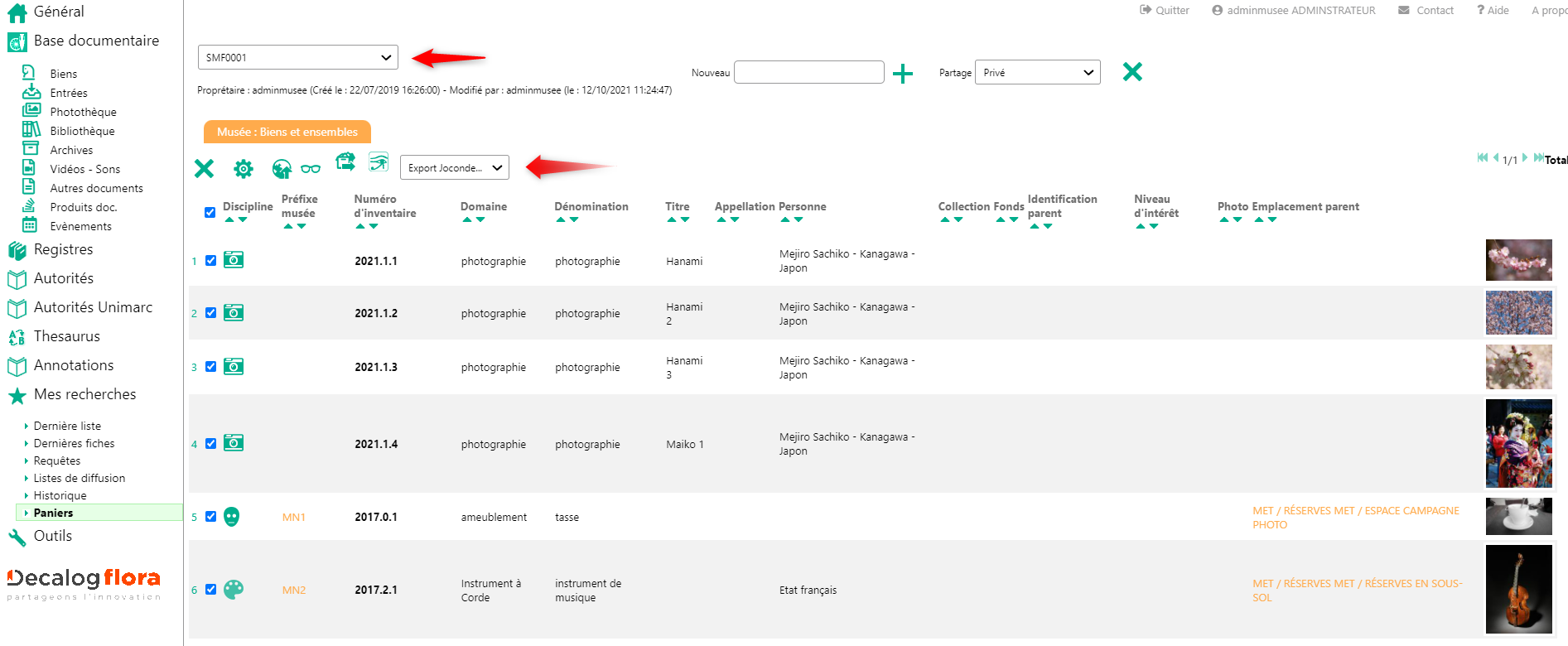
Figure 11 : Exemple panier SMF
ETAPE 2 : VÉRIFICATION ET VISA DES NOTICES D’UN CORPUS
Cette opération est du ressort de l’autorité scientifique du musée (conservateur, ou attaché de conservation). La réalisation des opérations, ci-après, est donc conditionnée à des droits spécifiques dans l’application (rôle musée : visa export).
Pour qu’une notice puisse être visée pour l’export, il faut que sa saisie ait été au préalable déclarée terminée et validée. Il est important de vérifier à ce stade que les préconisations de saisie SMF ont été respectées (cf chapitre 1).
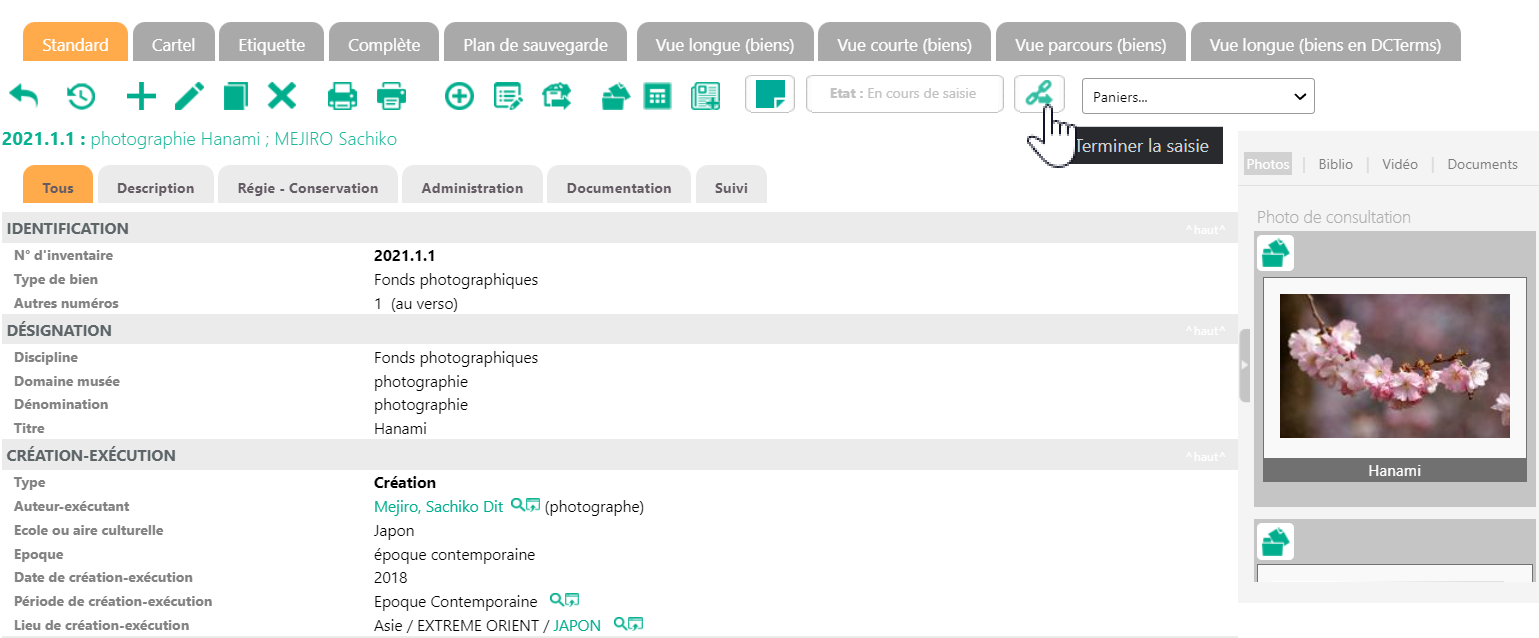
Figure 12 : Terminer la saisie
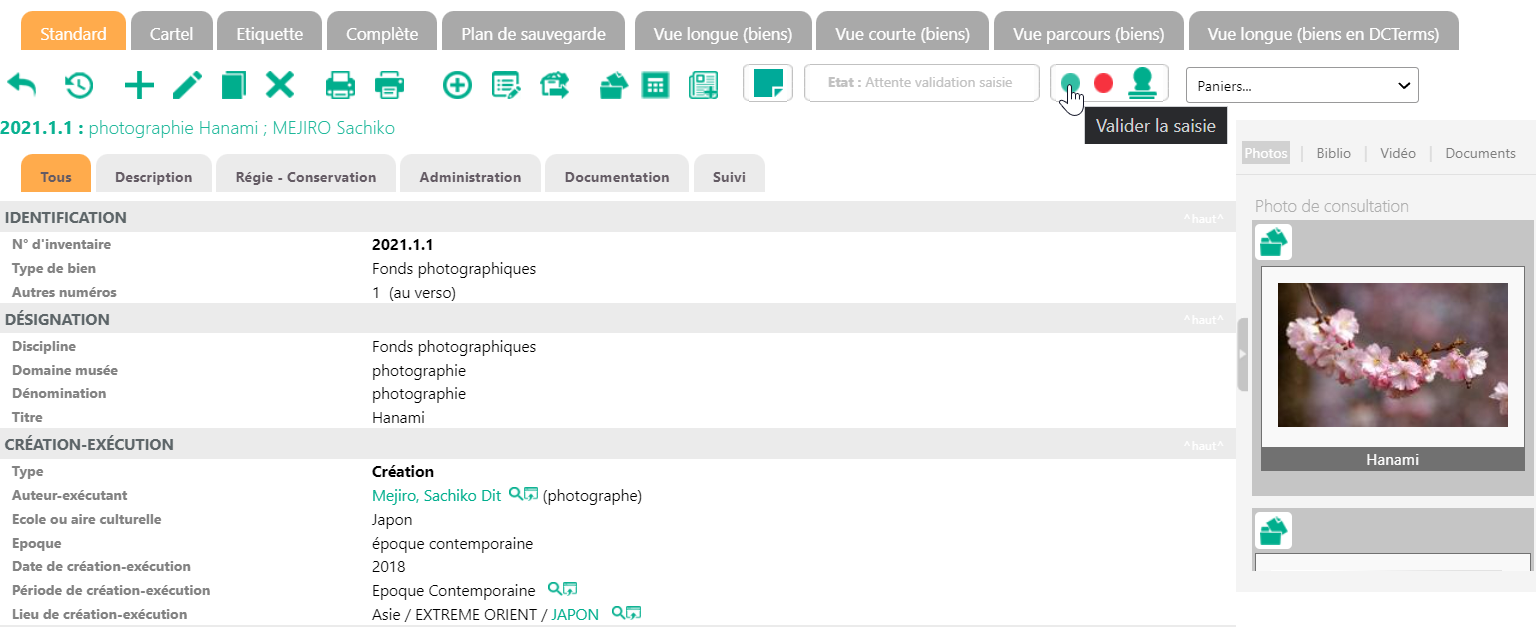
Figure 13 : Valider la saisie
Si la notice est amenée à être modifiée après son visa (corrections, infos complémentaires), elle devra au préalable être devisée par une personne habilitée.
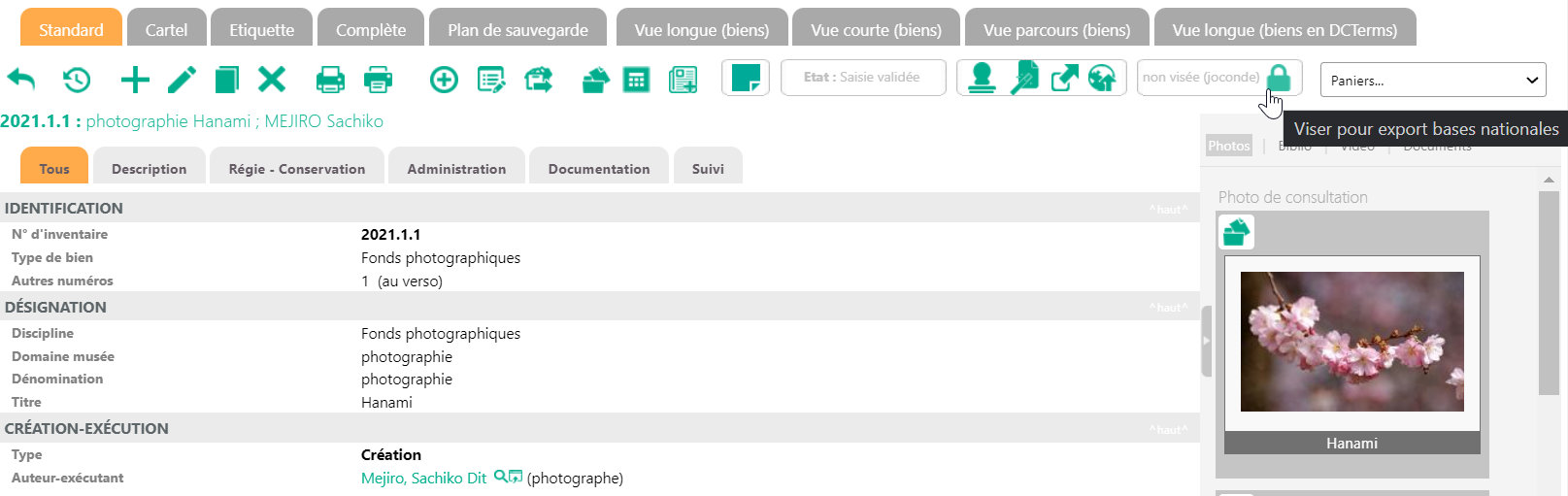
Figure 14 : Visa pour export Notice

Figure 15 : Message de Flora si Erreur bloquante
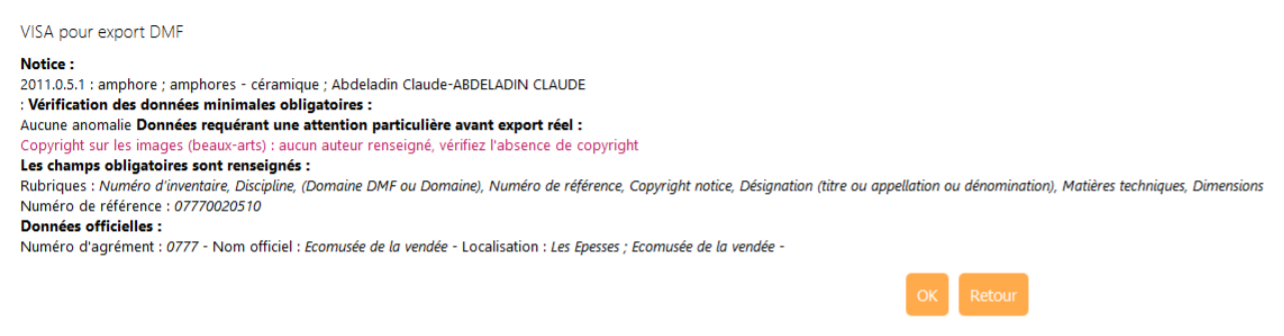
Figure 16 : Message si visa accepté

Figure 17 : Message concernant des erreurs non bloquantes
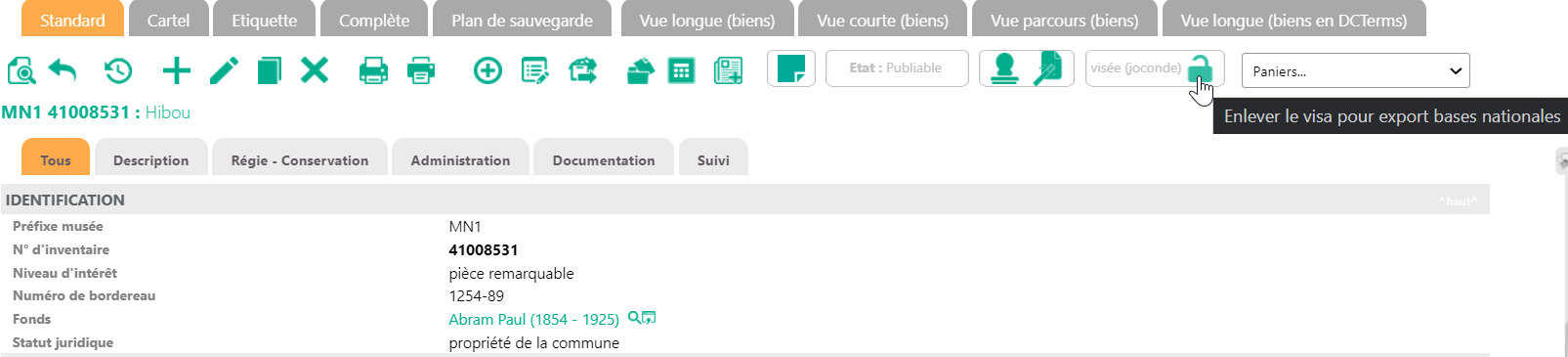
Figure 18 : Enlever le visa pour export
ETAPE 3 : RÉALISATION DE L’EXPORT
Cette opération n'est réalisable qu'à la condition d'avoir le rôle (rôle musee_export_dmf), pour le réaliser il faudra :
- Venir dans les menus Recherche / paniers /
- Les 3 icônes permettant de réaliser les 3 types d'exports SMF seront accessibles en ouvrant le bloc Export SMF.
- Sélectionnez ensuite le type d'export parmi les 3 choix possibles.
- Choisissez ensuite le Mode de votre Export.
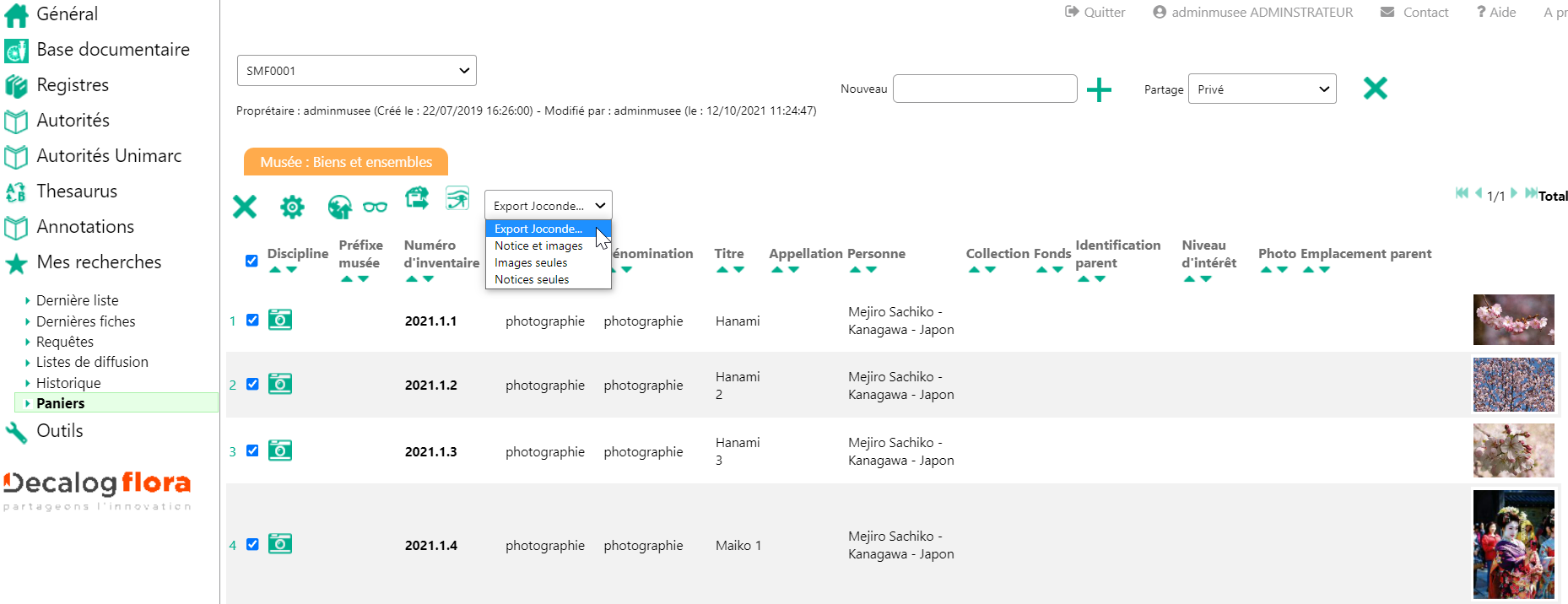
Figure 19 : Export SMF à partir d'un panier.
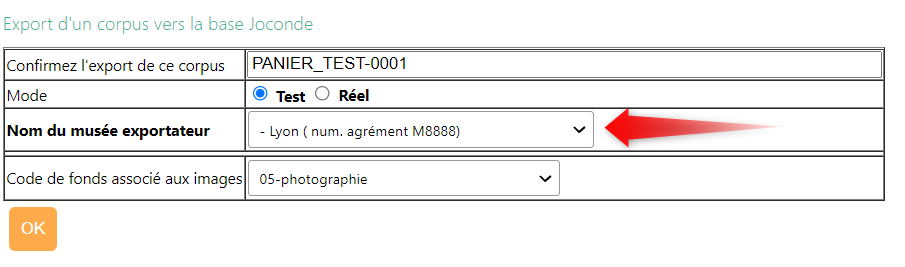
Figure 20 : Choix du mode d'export (test).
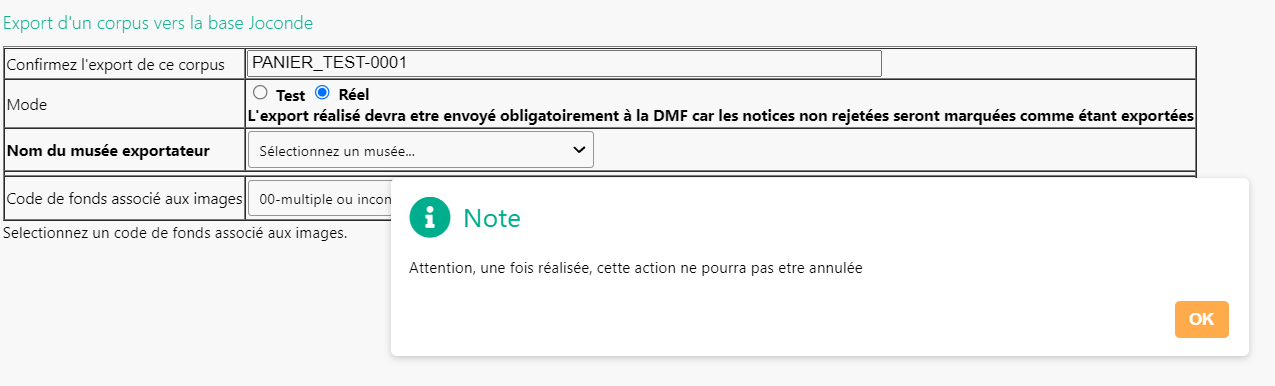
Figure 19 : Choix du mode d'export (réel), message de Flora indiquant l’automatisation du marquage « exporté » sur les biens.
ATTENTION : Ne réalisez jamais un export réel avant de vous être assuré (via un export de test) que toutes les notices sont bien exportées sélectionnez ensuite (si vous êtes sur une application gérant les bases documentaires de plusieurs conservations) le nom du musée à associer à ce corpus (pour le nommage des fichiers).
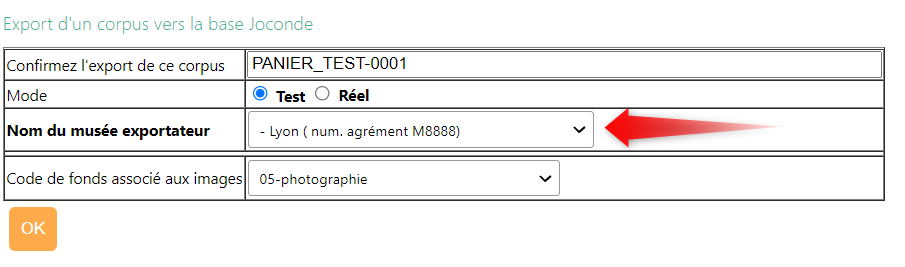
Figure 21 : Sélection du musée
NOTE : dans le cas où l'application ne gère les bases que d'une seule conservation, vous n'aurez pas à choisir Sélectionnez ensuite le code de fonds associé aux images (tant qu'il n'est pas sélectionné, le bouton OK n'apparaît pas).
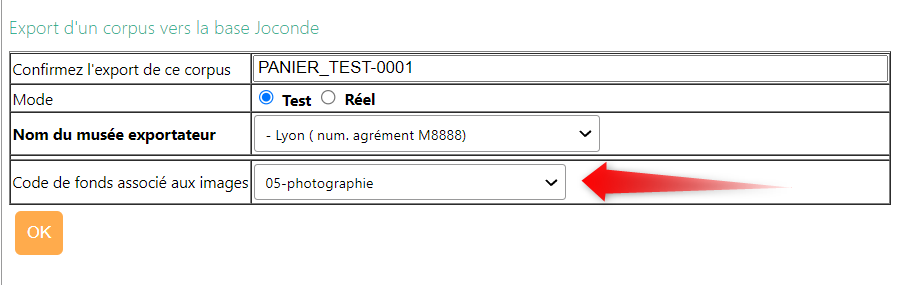
Figure 22 : Choix du fond associé
Votre sélection et terminé, même lorsque Flora sera en train de traiter la demande, il sera possible d’annuler le résultat. En cliquant sur « obtenir le résultat » Flora générera un fichier « zip » contenant les données exportées.
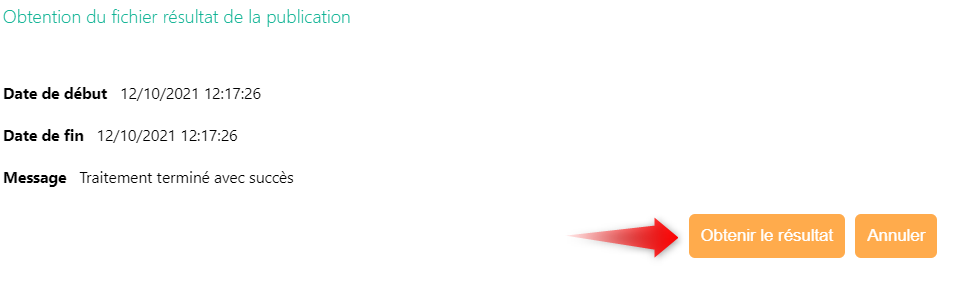
Figure 23 : Obtenir le résultat d'un export SMF

Figure 24 : Obtenir le résultat d'un export SMF, le zip apparait
Dézippez ce fichier dans un répertoire local de votre poste de travail

1.Les notices éliminées de l’export pour cause de non-conformité sont regroupées dans un fichier « rejeté ».
2.NOTE IMPORTANTE : les noms des fichiers sont construits avec le nom du panier auquel se rajoute "PANIER_TEST" quand ce n'est pas un export en mode réel (ceci afin d'éviter d'envoyer par erreur un export de test au SMF)
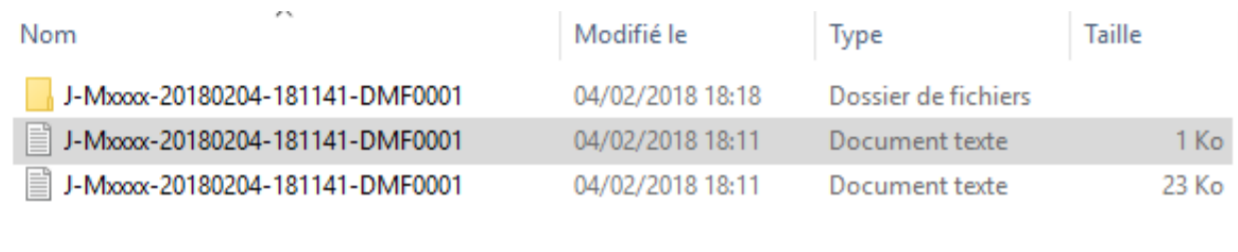
Figure 25 : Fichier dézippé

Figure 26 : Résultat de l'export des images
Il vous suffit donc de réaliser l’export en mode réel et de transmettre l'intégralité de ces données au SMF.
Les fichiers log permettent de connaître le contenu de chaque fichier par discipline, ils devront également être envoyés.
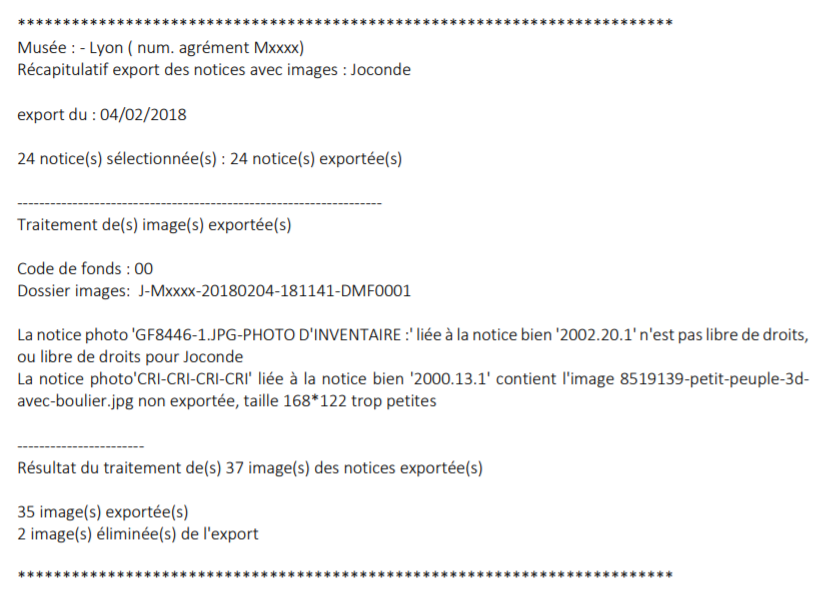
Paramétrages préalables à réaliser par DECALOG
Mise à jour de la table des organismes
Dans le cas où l'application ne gère pas de données de plusieurs conservations, vous n'utilisez donc pas le champ préfixe numéro d'inventaire. Dans ce cas il suffira de paramétrer la notice "CODE_DMF" qui contient les valeurs par défaut pour l'export Joconde. Si cette notice n'existe pas, les notices n'ayant pas de préfixe numéro d'inventaire ne pourront pas être visées.
ATTENTION : le numéro d’agrément ne doit contenir que les 4 chiffres
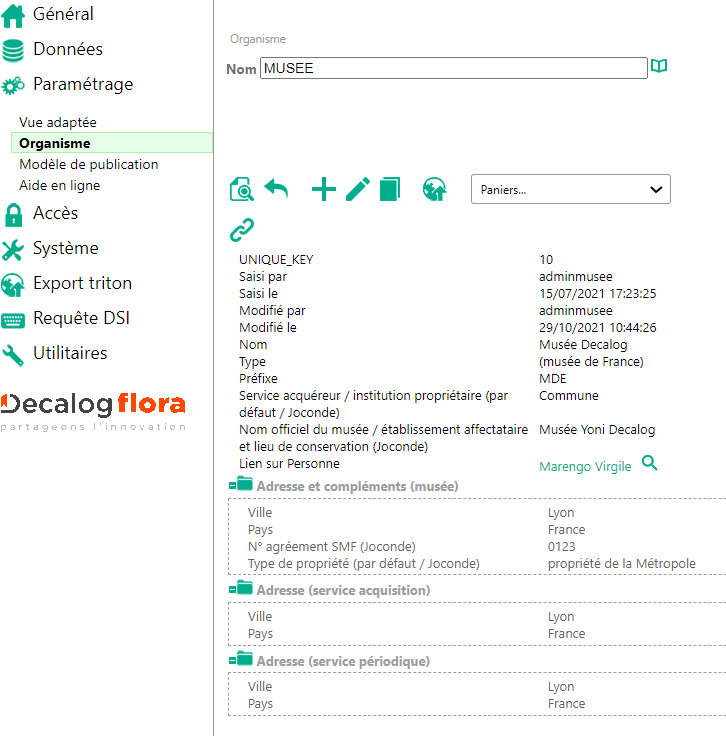
Figure 27 : Exemple de numéro d'agrément dans les "organismes".
Si l'application gère les données de plusieurs conservations, il faudra créer une notice organisme pour chaque préfixe.
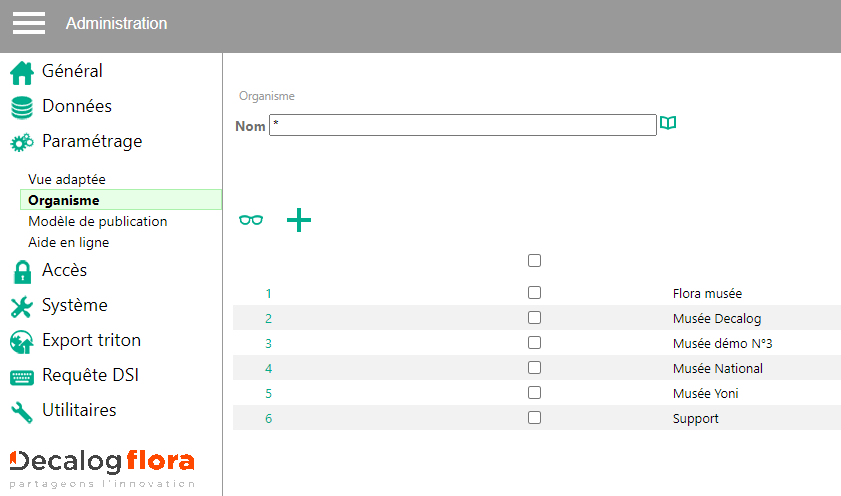
Figure 28 : Exemple de base gérant plusieurs conservations
Mise à jour de la liste de contrôle des mentions de droits
Cette liste (MUS_MENTION_DROITS.lst) doit contenir à minima les valeurs suivantes, pour pouvoir autoriser l’export de photos vers Joconde (supprimer l’ancienne mention libre de droits Joconde si elle est présente, et renommer Droits réservés en non libre de droits).

Mise à jour de la table des lieux
Dans la hiérarchie des lieux, tous les niveaux ne doivent pas systématiquement être exportés. Les règles SMF stipulent qu’il faut s’arrêter au niveau continent. Si la hiérarchie comporte des termes de niveau supérieur il faudra indiquer pour chacun d’eux qu’ils ne doivent pas s’exporter en mettant la valeur du champ Non dans le champ « Niveau exporté vers Joconde ».

Figure 27 : Spécification de l'export Joconde
Affectation des rôles aux utilisateurs concernés
Voici les deux rôles à ajouter :
- Musee : Visa des notices pour export DMF (musee_visa_export)
- Musee : exécution export DMF (menu_musee_export_dmf)